Πώς να Μετατρέψετε τη Χειρόγραφη Γραφή σε Κείμενο με το Samsung Notes

Αν ψάχνετε μια αναζωογονητική εναλλακτική λύση στο παραδοσιακό πληκτρολόγιο οθόνης, το Samsung Galaxy S23 Ultra παρέχει μια εξαιρετική λύση. Με το
Όταν γράφετε κώδικα, η χρήση ενός ευέλικτου επεξεργαστή κειμένου μπορεί να είναι πολύ χρήσιμη. Το Sublime Text 3 είναι ένα πολύ ευέλικτο πρόγραμμα επεξεργασίας κειμένου με πολλές χρήσιμες λειτουργίες. Ένα από αυτά τα χαρακτηριστικά ονομάζεται "Επισήμανση σύνταξης". Η επισήμανση σύνταξης εφαρμόζει χρώματα στη σύνταξη εντός του κώδικά σας για να είναι πιο εύκολο να δείτε τι σημαίνουν ορισμένα μέρη του κώδικα με μια γρήγορη ματιά. Η επισήμανση σύνταξης μπορεί επίσης να κάνει τον κώδικα λίγο πιο ευανάγνωστο καθώς η δομή είναι πιο οπτικά καθορισμένη.
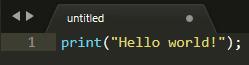
Η επισήμανση σύνταξης εφαρμόζει χρώματα στη σύνταξη του κώδικα ως έναν τρόπο για να αυξήσει τον οπτικό ορισμό και να διευκολύνει την ανάγνωση.
Συμβουλή: Η σύνταξη είναι ένα σύνολο κανόνων που περιγράφουν τη δομή μιας γλώσσας. Η σύνταξη μπορεί να διαφέρει πολύ μεταξύ των γλωσσών.
Η επισήμανση σύνταξης μπορεί να διαμορφωθεί ώστε να ταιριάζει με τη σύνταξη οποιασδήποτε από τις 74 γλώσσες και παραλλαγές γλωσσών που περιλαμβάνονται στο Sublime Text 3.
Συμβουλή: Η επισήμανση σύνταξης ισχύει για ολόκληρο το έγγραφο, δεν είναι δυνατό να διαμορφώσετε μια ενότητα κώδικα για να χρησιμοποιήσετε ένα διαφορετικό σύνολο κανόνων επισήμανσης σύνταξης.
Πώς να ενεργοποιήσετε την επισήμανση σύνταξης
Για να ενεργοποιήσετε με μη αυτόματο τρόπο την Επισήμανση Σύνταξης σε ένα έγγραφο, κάντε κλικ στην "Προβολή" στην επάνω γραμμή και, στη συνέχεια, τοποθετήστε το ποντίκι σας πάνω από τη "Σύνταξη" περίπου στα μισά της αναπτυσσόμενης λίστας. Στη συνέχεια, κάντε κλικ στη γλώσσα που χρησιμοποιείτε από το δεύτερο επίπεδο της αναπτυσσόμενης λίστας. Μόλις επιλέξετε μια γλώσσα, το Sublime Text θα χρησιμοποιήσει την Επισήμανση σύνταξης για αυτήν τη γλώσσα.
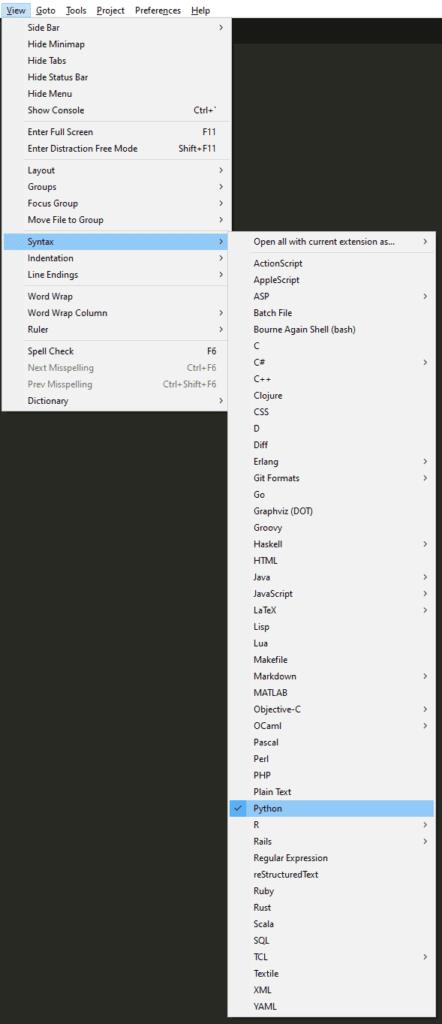
Για να ενεργοποιήσετε την Επισήμανση Σύνταξης, κάντε κλικ στο «Προβολή» στην επάνω γραμμή, μετά τοποθετήστε το δείκτη του ποντικιού πάνω από το «Σύνταξη» και επιλέξτε τη γλώσσα προγραμματισμού σας από τη λίστα.
Εναλλακτικά, εάν αποθηκεύσετε ένα έγγραφο με υποστηριζόμενη επέκταση αρχείου, το Sublime Text 3 θα εφαρμόσει αυτόματα την Επισήμανση Σύνταξης για αυτήν τη γλώσσα. Για παράδειγμα, εάν αποθηκεύσετε ένα έγγραφο με την επέκταση αρχείου ".py" για έγγραφα Python, τότε το Sublime Text 3 θα ενεργοποιήσει αυτόματα την Επισήμανση σύνταξης Python.
Συμβουλή: Για να απενεργοποιήσετε την επισήμανση σύνταξης, επιλέξτε "Plaintext" από τη λίστα υποστηριζόμενων γλωσσών.
Αν ψάχνετε μια αναζωογονητική εναλλακτική λύση στο παραδοσιακό πληκτρολόγιο οθόνης, το Samsung Galaxy S23 Ultra παρέχει μια εξαιρετική λύση. Με το
Σε αυτό το οδηγό, σας δείχνουμε πώς να αλλάξετε την προεπιλεγμένη ρύθμιση ζουμ στο Adobe Reader.
Σας δείχνουμε πώς να αλλάξετε το χρώμα επισήμανσης για κείμενο και πεδία κειμένου στο Adobe Reader με αυτόν τον βήμα προς βήμα οδηγό.
Ανακαλύψτε πώς να διορθώσετε τον κωδικό σφάλματος OneDrive 0x8004de88 ώστε να επαναφέρετε την αποθήκευση στο cloud.
Μάθετε πώς να λύσετε ένα κοινό πρόβλημα όπου η οθόνη αναβοσβήνει στον φυλλομετρητή ιστού Google Chrome.
Μέχρι στιγμής, δεν είναι δυνατή η απενεργοποίηση ανώνυμων ερωτήσεων στα Live Events του Microsoft Teams. Ακόμη και οι εγγεγραμμένοι χρήστες μπορούν να υποβάλουν ανώνυμες ερωτήσεις.
Εάν το LastPass αποτυγχάνει να συνδεθεί στους διακομιστές του, καθαρίστε την τοπική προσωρινή μνήμη, ενημερώστε το διαχειριστή κωδικών πρόσβασης και απενεργοποιήστε τις επεκτάσεις του προγράμματος περιήγησης σας.
Αναρωτιέστε πώς να ενσωματώσετε το ChatGPT στο Microsoft Word; Αυτός ο οδηγός σας δείχνει ακριβώς πώς να το κάνετε με το πρόσθετο ChatGPT for Word σε 3 εύκολα βήματα.
Χρειάζεστε να προγραμματίσετε επαναλαμβανόμενες συναντήσεις στο MS Teams με τα ίδια μέλη της ομάδας; Μάθετε πώς να ρυθμίσετε μια επαναλαμβανόμενη συνάντηση στο Teams.
Βρείτε εδώ τις λεπτομερείς οδηγίες για το πώς να αλλάξετε το User Agent String στον περιηγητή Apple Safari για MacOS.






